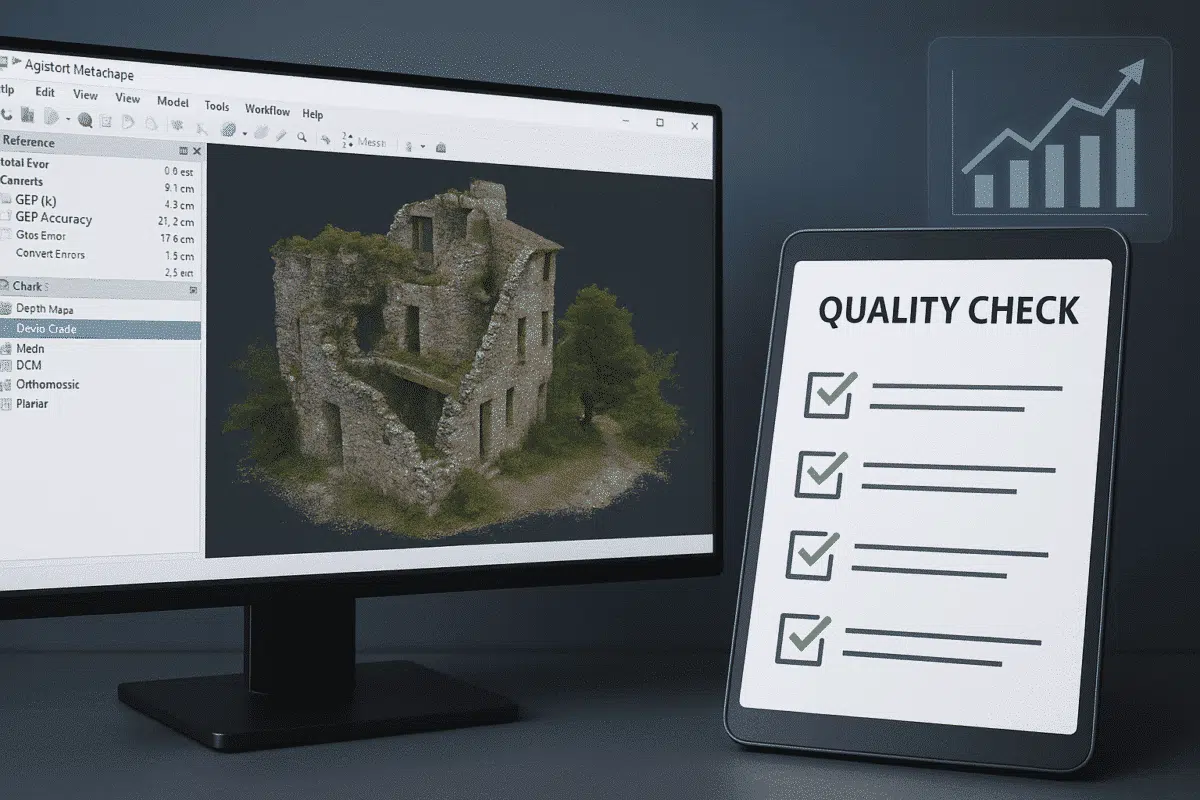Agisoft Metashape es una potente herramienta para generar modelos 3D, ortofotos y nubes de puntos precisos a partir de imágenes. Pero incluso el mejor flujo de trabajo de fotogrametría puede dar malos resultados si se ignora el control de calidad. En esta guía, aprenderás a realizar comprobaciones de calidad esenciales en Metashape para asegurarte de que tus proyectos cumplen los estándares profesionales.
Por qué son importantes los controles de calidad en fotogrametría
Los resultados de la fotogrametría se utilizan en sectores como la topografía, la arqueología, la arquitectura y la vigilancia medioambiental, donde la precisión es fundamental. Si tu nube densa tiene ruido, tu ortofoto está distorsionada o tu modelo tiene una alineación deficiente, podría dar lugar a mediciones o análisis incorrectos. Por eso es crucial evaluar cada fase de tu flujo de trabajo.
1. Calidad de la alineación de la cámara
Después de alinear tus fotos mediante Flujo de trabajo → Alinear fotos, inspecciona detenidamente los resultados de la alineación. Los indicadores clave incluyen:
- Errores de cámara: Comprueba la columna Error de Cámara (pix) en el panel de referencia. Los valores ideales son inferiores a 0,5 px.
- Densidad de la nube dispersa: Garantiza una buena coincidencia de rasgos: si la nube dispersa parece incompleta, puede que necesites más solapamiento o una mejor calidad de imagen.
- Cámaras no alineadas: Si alguna imagen no se alineó, investiga y posiblemente reprocesa después de eliminar las fotos borrosas o redundantes.
2. Precisión del Punto de Control Terrestre (PCT)
Si tu proyecto incluye GCPs, valida su precisión en el panel Referencia. Ordena por Error Total o Error XYZ. Resultados ideales:
- Error XYZ inferior a 2 cm para resultados de calidad topográfica
- Bajo error cuadrático medio (RMS)
- BPC bien distribuidos por toda la zona del proyecto
Consejo: Marca los GCP manualmente en al menos 5-7 imágenes de alta calidad para obtener la máxima precisión.
3. Comprueba la precisión del punto de unión
Tras la alineación, ve a Herramientas → Puntos de enlace → Ver coincidencias. Aquí puedes inspeccionar las coincidencias de características entre pares de imágenes. Busca zonas en las que coincidan pocos puntos o ninguno, lo que indica una textura pobre o movimiento (por ejemplo, árboles arrastrados por el viento).
También puedes optimizar la alineación mediante Herramientas → Optimizar Cámaras, que mejora la precisión refinando los parámetros de la cámara tras la introducción del GCP.
4. Evaluación de la calidad de la nube densa
Después de construir la nube densa, evalúala cambiando a la vista Nube densa. Busca:
- Ruido: Puntos no deseados que flotan por encima o por debajo de las superficies
- Agujeros: Huecos en zonas donde falló la reconstrucción
- Desalineación: Geometría rota, especialmente en los bordes de los edificios
Utiliza la herramienta Clasificar Puntos de Tierra y el Filtro por Confianza para aislar y arreglar el ruido o eliminar las zonas poco fiables.
5. Comprobaciones de DEM y ortomosaicos
Una vez que hayas creado un MDE y un ortomosaico, realiza una inspección visual comparándolo con accidentes geográficos conocidos o con imágenes de satélite de alta resolución. Aspectos clave a tener en cuenta:
- Superficies alabeadas: A menudo causadas por PCG dispersos o imprecisos
- Artefactos de sombra: Pueden aparecer en imágenes oblicuas
- Desajustes de color: Costuras de mezcla o incoherencias de iluminación
6. Evaluación de mallas y texturas
Si tu objetivo incluye exportar un modelo 3D texturizado, cambia a la vista Modelo y evalúa la suavidad de la superficie, la nitidez de los bordes y la claridad de la textura. Problemas típicos:
- Baja resolución de la textura debido a ajustes inadecuados o imágenes de baja resolución
- Texturas borrosas o estiradas de conjuntos de imágenes sólo oblicuas
- Picos o agujeros en la geometría debido a una mala alineación o a objetos en movimiento
7. Exportar diagnósticos e informes
Metashape te permite exportar un informe de procesamiento mediante Archivo → Exportar → Exportar informe. Esto incluye:
- Estadísticas de calibración de la cámara
- Precisión de alineación de la imagen
- Densidad de nubes densas
- Gráficos de error del PCG
Este informe es útil para clientes, colaboradores o auditorías de calidad.
Consejos para proyectos de alta calidad constante
- Utiliza cámaras calibradas y ajustes coherentes (ISO, obturador, enfoque)
- Evita el desenfoque de movimiento o las trayectorias de vuelo inestables
- Planifica los vuelos con un solapamiento suficiente (80/70%)
- Utiliza siempre GCP o RTK/PPK para obtener resultados de alta precisión
- Previsualiza los resultados después de cada paso importante del proceso
Conclusión
La fotogrametría no consiste sólo en procesar datos, sino también en validar los resultados. Con las herramientas integradas de Metashape y tu atención a los detalles, puedes asegurarte de que cada proyecto cumple las normas de calidad más exigentes. Desde la precisión de nubes dispersas hasta el análisis de errores de GCP y la integridad del modelo, estas comprobaciones aumentarán el valor y la credibilidad profesional de tu proyecto.